ಪರಿವಿಡಿ
ಬರಹಗಾರರಿಗೆ ತಮ್ಮ ಪ್ರಕ್ರಿಯೆಯನ್ನು ಸಾಧ್ಯವಾದಷ್ಟು ಘರ್ಷಣೆ-ಮುಕ್ತವಾಗಿಸುವ ಅಪ್ಲಿಕೇಶನ್ ಅಗತ್ಯವಿದೆ, ಬುದ್ದಿಮತ್ತೆ ಮಾಡಲು ಮತ್ತು ಆಲೋಚನೆಗಳನ್ನು ರಚಿಸಲು, ಅವರ ತಲೆಯಿಂದ ಪದಗಳನ್ನು ಪಡೆಯಲು ಮತ್ತು ರಚನೆಯನ್ನು ರಚಿಸಲು ಮತ್ತು ಮರುಹೊಂದಿಸಲು ಅವರಿಗೆ ಸಹಾಯ ಮಾಡುತ್ತದೆ. ಹೆಚ್ಚುವರಿ ವೈಶಿಷ್ಟ್ಯಗಳು ಉಪಯುಕ್ತವಾಗಿವೆ ಆದರೆ ಅವುಗಳು ಅಗತ್ಯವಿರುವವರೆಗೆ ದಾರಿಯಿಂದ ದೂರವಿರಬೇಕು.
ಬರವಣಿಗೆಯ ಸಾಫ್ಟ್ವೇರ್ ಪ್ರಕಾರದಲ್ಲಿ ಬಹಳಷ್ಟು ವೈವಿಧ್ಯಗಳಿವೆ, ಮತ್ತು ಹೊಸ ಪರಿಕರವನ್ನು ಕಲಿಯುವುದು ದೊಡ್ಡ ಸಮಯದ ಹೂಡಿಕೆಯಾಗಿರಬಹುದು, ಆದ್ದರಿಂದ ಬದ್ಧತೆಯನ್ನು ಮಾಡುವ ಮೊದಲು ನಿಮ್ಮ ಆಯ್ಕೆಗಳನ್ನು ಪರಿಗಣಿಸುವುದು ಮುಖ್ಯವಾಗಿದೆ.
ಯುಲಿಸೆಸ್ ಮತ್ತು Screvener ಇವೆರಡು ಅತ್ಯಂತ ಜನಪ್ರಿಯ ಸಾಧನಗಳಾಗಿವೆ. ನೀವು ಯಾವುದನ್ನು ಬಳಸಬೇಕು? ಈ ಹೋಲಿಕೆಯ ವಿಮರ್ಶೆಯು ನಿಮಗೆ ಉತ್ತರವನ್ನು ನೀಡುತ್ತದೆ.

ಯುಲಿಸೆಸ್ ಆಧುನಿಕ, ಕನಿಷ್ಠ, ವ್ಯಾಕುಲತೆ-ಮುಕ್ತ ಇಂಟರ್ಫೇಸ್ ಅನ್ನು ಹೊಂದಿದ್ದು ಅದು ದೊಡ್ಡ ಡಾಕ್ಯುಮೆಂಟ್ ಅನ್ನು ತುಂಡು-ತುಂಡು ಮತ್ತು ಉಪಯೋಗಗಳನ್ನು ರಚಿಸಲು ಅನುಮತಿಸುತ್ತದೆ ಫಾರ್ಮ್ಯಾಟಿಂಗ್ಗಾಗಿ ಮಾರ್ಕ್ಡೌನ್. ಬ್ಲಾಗ್ ಪೋಸ್ಟ್, ತರಬೇತಿ ಕೈಪಿಡಿ ಅಥವಾ ಪುಸ್ತಕವಾಗಿದ್ದರೂ, ಪರಿಕಲ್ಪನೆಯಿಂದ ಪ್ರಕಟಿತ ಕೆಲಸಕ್ಕೆ ನೀವು ಅವರ ಯೋಜನೆಯನ್ನು ತೆಗೆದುಕೊಳ್ಳಲು ಅಗತ್ಯವಿರುವ ಎಲ್ಲಾ ಪರಿಕರಗಳು ಮತ್ತು ವೈಶಿಷ್ಟ್ಯಗಳನ್ನು ಇದು ಒಳಗೊಂಡಿದೆ. ಇದು ಸಂಪೂರ್ಣ ಬರವಣಿಗೆಯ ಪರಿಸರವಾಗಿದೆ ಮತ್ತು "Mac, iPad ಮತ್ತು iPhone ಗಾಗಿ ಅಂತಿಮ ಬರವಣಿಗೆ ಅಪ್ಲಿಕೇಶನ್" ಎಂದು ಹೇಳಿಕೊಳ್ಳುತ್ತದೆ. ಇದು ವಿಂಡೋಸ್ ಮತ್ತು ಆಂಡ್ರಾಯ್ಡ್ ಬಳಕೆದಾರರಿಗೆ ಲಭ್ಯವಿಲ್ಲ ಎಂಬುದನ್ನು ಗಮನಿಸಿ. ನಮ್ಮ ಸಂಪೂರ್ಣ ಯುಲಿಸೆಸ್ ವಿಮರ್ಶೆಯನ್ನು ಇಲ್ಲಿ ಓದಿ.
ಸ್ಕ್ರೈವೆನರ್ ಹಲವು ವಿಧಗಳಲ್ಲಿ ಹೋಲುತ್ತದೆ, ಆದರೆ ಕನಿಷ್ಠೀಯತೆಗಿಂತ ಶ್ರೀಮಂತ ವೈಶಿಷ್ಟ್ಯದ ಸೆಟ್ನ ಮೇಲೆ ಕೇಂದ್ರೀಕರಿಸುತ್ತದೆ ಮತ್ತು ಪುಸ್ತಕಗಳಂತಹ ದೀರ್ಘ-ರೂಪದ ದಾಖಲೆಗಳಲ್ಲಿ ಪರಿಣತಿ ಹೊಂದಿದೆ. ಇದು ಟೈಪ್ ರೈಟರ್, ರಿಂಗ್-ಬೈಂಡರ್ ಮತ್ತು ಸ್ಕ್ರಾಪ್ಬುಕ್ನಂತೆ ಕಾರ್ಯನಿರ್ವಹಿಸುತ್ತದೆ-ಎಲ್ಲವೂ ಒಂದೇ ಸಮಯದಲ್ಲಿ-ಮತ್ತು ಉಪಯುಕ್ತ ಔಟ್ಲೈನರ್ ಅನ್ನು ಒಳಗೊಂಡಿದೆ.iPad ಮತ್ತು iPhone”, ಮತ್ತು ಅದರ ಮಹತ್ವಾಕಾಂಕ್ಷೆಗಳು ಅಲ್ಲಿಗೆ ನಿಲ್ಲುತ್ತವೆ. ಇದು ಆಪಲ್ ಬಳಕೆದಾರರಿಗೆ ಮಾತ್ರ ಲಭ್ಯವಿದೆ. ನೀವು ವಿಂಡೋಸ್ ಆವೃತ್ತಿಯನ್ನು ಕಂಡರೆ, ಪ್ಲೇಗ್ನಂತೆ ಅದನ್ನು ತಪ್ಪಿಸಿ: ಇದು ನಾಚಿಕೆಯಿಲ್ಲದ ರಿಪ್-ಆಫ್ ಆಗಿದೆ.

ಸ್ಕ್ರಿವೆನರ್, ಮತ್ತೊಂದೆಡೆ, Mac, iOS ಮತ್ತು Windows ಗಾಗಿ ಆವೃತ್ತಿಗಳನ್ನು ನೀಡುತ್ತದೆ ಆದ್ದರಿಂದ ವಿಶಾಲ ಮನವಿ. ವಿಂಡೋಸ್ ಆವೃತ್ತಿಯನ್ನು ನಂತರ 2011 ರಲ್ಲಿ ಪ್ರಾರಂಭಿಸಲಾಯಿತು ಮತ್ತು ಇನ್ನೂ ಹಿಂದುಳಿದಿದೆ.
ವಿಜೇತ : ಸ್ಕ್ರೈವೆನರ್. Ulysses ಸಂಪೂರ್ಣವಾಗಿ Apple ಬಳಕೆದಾರರನ್ನು ಗುರಿಯಾಗಿಸಿಕೊಂಡಿದೆ, Scrivener ಸಹ ವಿಂಡೋಸ್ ಆವೃತ್ತಿಯನ್ನು ಒಳಗೊಂಡಿದೆ. ಹೊಸ ಆವೃತ್ತಿಯನ್ನು ಬಿಡುಗಡೆ ಮಾಡಿದ ನಂತರ ವಿಂಡೋಸ್ ಬಳಕೆದಾರರು ಸಂತೋಷವಾಗಿರುತ್ತಾರೆ.
9. ಬೆಲೆ & ಮೌಲ್ಯ
ಯುಲಿಸ್ಸೆಸ್ ಕೆಲವು ವರ್ಷಗಳ ಹಿಂದೆ ಚಂದಾದಾರಿಕೆ ಮಾದರಿಗೆ ಬದಲಾಯಿಸಿದ್ದು ಅದರ ಬೆಲೆ $4.99/ತಿಂಗಳು ಅಥವಾ $39.99/ವರ್ಷಕ್ಕೆ. ಒಂದು ಚಂದಾದಾರಿಕೆಯು ನಿಮ್ಮ ಎಲ್ಲಾ Macs ಮತ್ತು iDevices ನಲ್ಲಿ ಅಪ್ಲಿಕೇಶನ್ಗೆ ಪ್ರವೇಶವನ್ನು ನೀಡುತ್ತದೆ.
ಇದಕ್ಕೆ ವಿರುದ್ಧವಾಗಿ, Scrivener ಚಂದಾದಾರಿಕೆಗಳನ್ನು ತಪ್ಪಿಸಲು ಬದ್ಧವಾಗಿದೆ ಮತ್ತು ನೀವು ಪ್ರೋಗ್ರಾಂ ಅನ್ನು ಸಂಪೂರ್ಣವಾಗಿ ಖರೀದಿಸಬಹುದು. Screvener ನ Mac ಮತ್ತು Windows ಆವೃತ್ತಿಗಳ ಬೆಲೆ $45 (ನೀವು ವಿದ್ಯಾರ್ಥಿ ಅಥವಾ ಶೈಕ್ಷಣಿಕವಾಗಿದ್ದರೆ ಸ್ವಲ್ಪ ಅಗ್ಗವಾಗಿದೆ), ಮತ್ತು iOS ಆವೃತ್ತಿಯು $19.99 ಆಗಿದೆ. ನೀವು Mac ಮತ್ತು Windows ಎರಡರಲ್ಲೂ Scrivener ಅನ್ನು ಚಲಾಯಿಸಲು ಯೋಜಿಸುತ್ತಿದ್ದರೆ, ನೀವು ಎರಡನ್ನೂ ಖರೀದಿಸಬೇಕು, ಆದರೆ $15 ಕ್ರಾಸ್-ಗ್ರೇಡಿಂಗ್ ರಿಯಾಯಿತಿಯನ್ನು ಪಡೆಯಿರಿ.
ನಿಮ್ಮ ಡೆಸ್ಕ್ಟಾಪ್ ಕಂಪ್ಯೂಟರ್ಗಾಗಿ ನಿಮಗೆ ಬರವಣಿಗೆ ಅಪ್ಲಿಕೇಶನ್ ಅಗತ್ಯವಿದ್ದರೆ, Scrivener ಅನ್ನು ಖರೀದಿಸಲು ಸಂಪೂರ್ಣ ವೆಚ್ಚವಾಗುತ್ತದೆ ಯುಲಿಸೆಸ್ನ ಒಂದು ವರ್ಷದ ಚಂದಾದಾರಿಕೆಗಿಂತ ಸ್ವಲ್ಪ ಹೆಚ್ಚು. ಆದರೆ ನಿಮಗೆ ಡೆಸ್ಕ್ಟಾಪ್ ಮತ್ತು ಮೊಬೈಲ್ ಆವೃತ್ತಿಯ ಅಗತ್ಯವಿದ್ದರೆ, ಸ್ಕ್ರೈವೆನರ್ಗೆ ಸುಮಾರು $65 ವೆಚ್ಚವಾಗುತ್ತದೆ, ಆದರೆ ಯುಲಿಸೆಸ್ ಇನ್ನೂ $40 aವರ್ಷ.
ವಿಜೇತ : ಸ್ಕ್ರೈವೆನರ್. ನೀವು ಗಂಭೀರ ಬರಹಗಾರರಾಗಿದ್ದರೆ ಎರಡೂ ಅಪ್ಲಿಕೇಶನ್ಗಳು ಪ್ರವೇಶದ ಬೆಲೆಗೆ ಯೋಗ್ಯವಾಗಿವೆ, ಆದರೆ ನೀವು ಅದನ್ನು ಹಲವು ವರ್ಷಗಳಿಂದ ಬಳಸುತ್ತಿದ್ದರೆ ಸ್ಕ್ರೈವೆನರ್ ಗಮನಾರ್ಹವಾಗಿ ಅಗ್ಗವಾಗಿದೆ. ನೀವು ಸಬ್ಸ್ಕ್ರಿಪ್ಶನ್ ವಿರೋಧಿಯಾಗಿದ್ದರೆ ಅಥವಾ ಚಂದಾದಾರಿಕೆಯ ಆಯಾಸದಿಂದ ಬಳಲುತ್ತಿದ್ದರೆ ಇದು ಉತ್ತಮ ಆಯ್ಕೆಯಾಗಿದೆ.
ಅಂತಿಮ ತೀರ್ಪು
ಯುಲಿಸೆಸ್ ಪೋರ್ಷೆ ಆಗಿದ್ದರೆ, ಸ್ಕ್ರೈವೆನರ್ ವೋಲ್ವೋ ಆಗಿದ್ದಾರೆ. ಒಂದು ನಯವಾದ ಮತ್ತು ಸ್ಪಂದಿಸುತ್ತದೆ, ಇನ್ನೊಂದು ಟ್ಯಾಂಕ್ನಂತೆ ನಿರ್ಮಿಸಲಾಗಿದೆ. ಎರಡೂ ಗುಣಮಟ್ಟದ ಅಪ್ಲಿಕೇಶನ್ಗಳಾಗಿವೆ ಮತ್ತು ಯಾವುದೇ ಗಂಭೀರ ಬರಹಗಾರರಿಗೆ ಉತ್ತಮ ಆಯ್ಕೆಯಾಗಿದೆ.
ನಾನು ವೈಯಕ್ತಿಕವಾಗಿ ಯುಲಿಸೆಸ್ಗೆ ಆದ್ಯತೆ ನೀಡುತ್ತೇನೆ ಮತ್ತು ವೆಬ್ಗಾಗಿ ಕಿರು-ರೂಪದ ಯೋಜನೆಗಳು ಮತ್ತು ಬರವಣಿಗೆಗೆ ಇದು ಅತ್ಯುತ್ತಮ ಅಪ್ಲಿಕೇಶನ್ ಎಂದು ಭಾವಿಸುತ್ತೇನೆ. ನೀವು ಮಾರ್ಕ್ಡೌನ್ಗೆ ಆದ್ಯತೆ ನೀಡಿದರೆ ಮತ್ತು ನಿಮ್ಮ ಎಲ್ಲಾ ದಾಖಲೆಗಳನ್ನು ಒಳಗೊಂಡಿರುವ ಒಂದೇ ಲೈಬ್ರರಿಯ ಕಲ್ಪನೆಯನ್ನು ಬಯಸಿದರೆ ಇದು ಉತ್ತಮ ಆಯ್ಕೆಯಾಗಿದೆ. ಮತ್ತು ಅದರ ಕ್ವಿಕ್ ಎಕ್ಸ್ಪೋರ್ಟ್ ಸ್ಕ್ರೈವೆನರ್ಸ್ ಕಂಪೈಲ್ಗಿಂತ ಹೆಚ್ಚು ಸರಳವಾಗಿದೆ.
ಸ್ಕ್ರಿವೆನರ್, ಮತ್ತೊಂದೆಡೆ, ದೀರ್ಘ-ರೂಪದ ಬರಹಗಾರರಿಗೆ, ವಿಶೇಷವಾಗಿ ಕಾದಂಬರಿಕಾರರಿಗೆ ಅತ್ಯುತ್ತಮ ಸಾಧನವಾಗಿದೆ. ಇದು ಅತ್ಯಂತ ಶಕ್ತಿಶಾಲಿ ಸಾಫ್ಟ್ವೇರ್ಗಾಗಿ ಹುಡುಕುತ್ತಿರುವವರಿಗೆ, ಮಾರ್ಕ್ಡೌನ್ಗಿಂತ ಶ್ರೀಮಂತ ಪಠ್ಯವನ್ನು ಆದ್ಯತೆ ನೀಡುವವರಿಗೆ ಮತ್ತು ಚಂದಾದಾರಿಕೆಗಳನ್ನು ಇಷ್ಟಪಡದವರಿಗೆ ಮನವಿ ಮಾಡುತ್ತದೆ. ಅಂತಿಮವಾಗಿ, ನೀವು Microsoft Windows ಅನ್ನು ಬಳಸಿದರೆ, Scrivener ನಿಮ್ಮ ಏಕೈಕ ಆಯ್ಕೆಯಾಗಿದೆ.
ಯಾವುದನ್ನು ಆರಿಸಬೇಕೆಂದು ನಿಮಗೆ ಇನ್ನೂ ಖಚಿತವಿಲ್ಲದಿದ್ದರೆ, ಅವುಗಳನ್ನು ಟೆಸ್ಟ್ ಡ್ರೈವ್ಗಾಗಿ ತೆಗೆದುಕೊಳ್ಳಿ. ಯುಲಿಸೆಸ್ ಉಚಿತ 14-ದಿನದ ಪ್ರಯೋಗವನ್ನು ನೀಡುತ್ತದೆ ಮತ್ತು ಸ್ಕ್ರೈವೆನರ್ ಹೆಚ್ಚು ಉದಾರವಾದ 30 ಕ್ಯಾಲೆಂಡರ್ ದಿನಗಳ ನಿಜವಾದ ಬಳಕೆಯನ್ನು ನೀಡುತ್ತದೆ. ಪ್ರತ್ಯೇಕ ತುಣುಕುಗಳಿಂದ ದೊಡ್ಡ ಡಾಕ್ಯುಮೆಂಟ್ ರಚಿಸಲು ಪ್ರಯತ್ನಿಸಿ ಮತ್ತು ಎರಡೂ ಅಪ್ಲಿಕೇಶನ್ಗಳಲ್ಲಿ ಟೈಪ್ ಮಾಡಲು, ಸಂಪಾದಿಸಲು ಮತ್ತು ಫಾರ್ಮ್ಯಾಟ್ ಮಾಡಲು ಸ್ವಲ್ಪ ಸಮಯವನ್ನು ಕಳೆಯಿರಿ.ತುಣುಕುಗಳನ್ನು ಎಳೆಯುವ ಮೂಲಕ ನಿಮ್ಮ ಡಾಕ್ಯುಮೆಂಟ್ ಅನ್ನು ಮರುಹೊಂದಿಸಲು ಪ್ರಯತ್ನಿಸಿ ಮತ್ತು ಅಂತಿಮ ಪ್ರಕಟಿತ ಆವೃತ್ತಿಯನ್ನು ರಚಿಸಲು ನೀವು ಯುಲಿಸೆಸ್ನ ತ್ವರಿತ ರಫ್ತು ಅಥವಾ ಸ್ಕ್ರೈವೆನರ್ನ ಕಂಪೈಲ್ ಅನ್ನು ಬಯಸುತ್ತೀರಾ ಎಂದು ನೋಡಿ. ನಿಮ್ಮ ಅಗತ್ಯಗಳನ್ನು ಯಾವುದು ಉತ್ತಮವಾಗಿ ಪೂರೈಸುತ್ತದೆ ಎಂಬುದನ್ನು ನೀವೇ ನೋಡಿ.
ಈ ಆಳವು ಅಪ್ಲಿಕೇಶನ್ ಅನ್ನು ಕಲಿಯಲು ಸ್ವಲ್ಪ ಕಷ್ಟವಾಗಬಹುದು. ಇದು ವಿಂಡೋಸ್ಗೂ ಲಭ್ಯವಿದೆ. ಒಂದು ಹತ್ತಿರದ ನೋಟಕ್ಕಾಗಿ, ನಮ್ಮ ಸಂಪೂರ್ಣ ಸ್ಕ್ರೈವೆನರ್ ವಿಮರ್ಶೆಯನ್ನು ಇಲ್ಲಿ ಓದಿ.ಯುಲಿಸೆಸ್ ವಿರುದ್ಧ ಸ್ಕ್ರೈವೆನರ್: ಅವರು ಹೇಗೆ ಹೋಲಿಕೆ ಮಾಡುತ್ತಾರೆ
1. ಬಳಕೆದಾರ ಇಂಟರ್ಫೇಸ್

ವಿಶಾಲ ಪರಿಭಾಷೆಯಲ್ಲಿ, ಪ್ರತಿ ಅಪ್ಲಿಕೇಶನ್ನ ಇಂಟರ್ಫೇಸ್ ಒಂದೇ ಆಗಿರುತ್ತದೆ. ನೀವು ಬಲಭಾಗದಲ್ಲಿ ಪ್ರಸ್ತುತ ಡಾಕ್ಯುಮೆಂಟ್ ಅನ್ನು ಬರೆಯಲು ಮತ್ತು ಸಂಪಾದಿಸಲು ಒಂದು ಫಲಕವನ್ನು ನೀವು ನೋಡುತ್ತೀರಿ ಮತ್ತು ಎಡಭಾಗದಲ್ಲಿ ನಿಮ್ಮ ಸಂಪೂರ್ಣ ಯೋಜನೆಯ ಅವಲೋಕನವನ್ನು ನಿಮಗೆ ನೀಡುವ ಒಂದು ಅಥವಾ ಹೆಚ್ಚಿನ ಫಲಕಗಳನ್ನು ನೀವು ನೋಡುತ್ತೀರಿ.
ಯುಲಿಸೆಸ್ ನೀವು ಬರೆದ ಎಲ್ಲವನ್ನೂ ಸಂಗ್ರಹಿಸುತ್ತದೆ ಉತ್ತಮವಾಗಿ ವಿನ್ಯಾಸಗೊಳಿಸಲಾದ ಲೈಬ್ರರಿಯಲ್ಲಿ, ಸ್ಕ್ರೈವೆನರ್ ನಿಮ್ಮ ಪ್ರಸ್ತುತ ಪ್ರಾಜೆಕ್ಟ್ನಲ್ಲಿ ಹೆಚ್ಚು ಗಮನಹರಿಸುತ್ತಾರೆ. ಮೆನುವಿನಲ್ಲಿ ಫೈಲ್/ಓಪನ್ ಅನ್ನು ಬಳಸಿಕೊಂಡು ನೀವು ಇತರ ಪ್ರಾಜೆಕ್ಟ್ಗಳನ್ನು ಪ್ರವೇಶಿಸುತ್ತೀರಿ.

ಸ್ಕ್ರಿವೆನರ್ ನೀವು ಈಗಾಗಲೇ ಪರಿಚಿತವಾಗಿರುವ ವರ್ಡ್ ಪ್ರೊಸೆಸಿಂಗ್ ಪ್ರೋಗ್ರಾಂ ಅನ್ನು ಹೋಲುತ್ತದೆ, ಫಾರ್ಮ್ಯಾಟಿಂಗ್ ಸೇರಿದಂತೆ ಹೆಚ್ಚಿನ ಕಾರ್ಯಗಳನ್ನು ನಿರ್ವಹಿಸಲು ಮೆನುಗಳು ಮತ್ತು ಟೂಲ್ಬಾರ್ಗಳನ್ನು ಬಳಸುತ್ತದೆ. ಯುಲಿಸೆಸ್ ಹೆಚ್ಚು ಆಧುನಿಕ, ಕನಿಷ್ಠೀಯತಾವಾದದ ಇಂಟರ್ಫೇಸ್ ಅನ್ನು ಹೊಂದಿದೆ, ಅಲ್ಲಿ ಹೆಚ್ಚಿನ ಕಾರ್ಯಗಳನ್ನು ಸನ್ನೆಗಳು ಮತ್ತು ಮಾರ್ಕ್ಅಪ್ ಭಾಷೆಯನ್ನು ಬಳಸಿಕೊಂಡು ನಿರ್ವಹಿಸಬಹುದು. ಇದು ಆಧುನಿಕ ಪಠ್ಯ ಅಥವಾ ಮಾರ್ಕ್ಡೌನ್ ಎಡಿಟರ್ಗೆ ಹೆಚ್ಚು ಹೋಲುತ್ತದೆ.
ಅಂತಿಮವಾಗಿ, ಸ್ಕ್ರೈವೆನರ್ ಕಾರ್ಯನಿರ್ವಹಣೆಯ ಮೇಲೆ ಗಮನಹರಿಸುತ್ತಾನೆ, ಆದರೆ ಯುಲಿಸೆಸ್ ವ್ಯಾಕುಲತೆಯನ್ನು ತೆಗೆದುಹಾಕುವ ಮೂಲಕ ಬರವಣಿಗೆ ಪ್ರಕ್ರಿಯೆಯನ್ನು ಸುಲಭಗೊಳಿಸಲು ಪ್ರಯತ್ನಿಸುತ್ತಾನೆ.
ವಿಜೇತ : ಟೈ. Scrivener ನ ಕೊನೆಯ (Mac) ಅಪ್ಡೇಟ್ನಿಂದ, ನಾನು ಎರಡೂ ಬಳಕೆದಾರ ಇಂಟರ್ಫೇಸ್ಗಳನ್ನು ನಿಜವಾಗಿಯೂ ಆನಂದಿಸುತ್ತೇನೆ. ನೀವು ವರ್ಷಗಳಿಂದ ವರ್ಡ್ ಅನ್ನು ಬಳಸುತ್ತಿದ್ದರೆ, ನೀವು ಸ್ಕ್ರೈವೆನರ್ ಅನ್ನು ಪರಿಚಿತರಾಗಿರುವಿರಿ ಮತ್ತು ಇದು ದೀರ್ಘ-ರೂಪದ ಬರವಣಿಗೆ ಯೋಜನೆಗಳಿಗೆ ವಿಶೇಷವಾಗಿ ಉಪಯುಕ್ತವಾದ ಪ್ರಬಲ ವೈಶಿಷ್ಟ್ಯಗಳನ್ನು ಒಳಗೊಂಡಿದೆ. ಯುಲಿಸೆಸ್ ಸರಳವಾದದ್ದನ್ನು ನೀಡುತ್ತದೆಮಾರ್ಕ್ಡೌನ್ನ ಅಭಿಮಾನಿಗಳು ಇಷ್ಟಪಡುವ ಇಂಟರ್ಫೇಸ್.
2. ಉತ್ಪಾದಕ ಬರವಣಿಗೆಯ ಪರಿಸರ
ಎರಡೂ ಅಪ್ಲಿಕೇಶನ್ಗಳು ಕ್ಲೀನ್ ಬರವಣಿಗೆ ಫಲಕವನ್ನು ನೀಡುತ್ತವೆ, ಅಲ್ಲಿ ನೀವು ನಿಮ್ಮ ಡಾಕ್ಯುಮೆಂಟ್ ಅನ್ನು ಟೈಪ್ ಮಾಡಬಹುದು ಮತ್ತು ಸಂಪಾದಿಸಬಹುದು. ವ್ಯಾಕುಲತೆ-ಮುಕ್ತ ಬರವಣಿಗೆಗೆ ನಾನು ವೈಯಕ್ತಿಕವಾಗಿ ಯುಲಿಸ್ಸೆಸ್ ಅನ್ನು ಶ್ರೇಷ್ಠ ಎಂದು ಕಂಡುಕೊಳ್ಳುತ್ತೇನೆ. ನಾನು ವರ್ಷಗಳಲ್ಲಿ ಸಾಕಷ್ಟು ಅಪ್ಲಿಕೇಶನ್ಗಳನ್ನು ಬಳಸಿದ್ದೇನೆ ಮತ್ತು ಅದರ ಬಗ್ಗೆ ಏನಾದರೂ ಗಮನಹರಿಸಲು ಮತ್ತು ಹೆಚ್ಚು ಉತ್ಪಾದಕವಾಗಿ ಬರೆಯಲು ನನಗೆ ಸಹಾಯ ಮಾಡುತ್ತದೆ. ಇದು ತುಂಬಾ ವ್ಯಕ್ತಿನಿಷ್ಠವಾಗಿದೆ ಎಂದು ನನಗೆ ತಿಳಿದಿದೆ.

ಸ್ಕ್ರೈವೆನರ್ನ ಸಂಯೋಜನೆಯ ಮೋಡ್ ಒಂದೇ ರೀತಿಯದ್ದಾಗಿದೆ, ಟೂಲ್ಬಾರ್ಗಳು, ಮೆನು ಮತ್ತು ಹೆಚ್ಚುವರಿ ಮಾಹಿತಿಯ ಫಲಕಗಳಿಂದ ವಿಚಲಿತರಾಗದೆ ನಿಮ್ಮ ಬರವಣಿಗೆಯಲ್ಲಿ ನಿಮ್ಮನ್ನು ನೀವು ಮುಳುಗಿಸಲು ಅನುಮತಿಸುತ್ತದೆ.

ನಾನು ಮೇಲೆ ಸಂಕ್ಷಿಪ್ತವಾಗಿ ಹೇಳಿದಂತೆ, ನಿಮ್ಮ ಕೆಲಸವನ್ನು ಫಾರ್ಮ್ಯಾಟ್ ಮಾಡಲು ಅಪ್ಲಿಕೇಶನ್ಗಳು ವಿಭಿನ್ನ ಇಂಟರ್ಫೇಸ್ಗಳನ್ನು ಬಳಸುತ್ತವೆ. ಶ್ರೀಮಂತ ಪಠ್ಯವನ್ನು ಫಾರ್ಮ್ಯಾಟ್ ಮಾಡಲು ಟೂಲ್ಬಾರ್ ಅನ್ನು ಬಳಸಿಕೊಂಡು Microsoft Word ನಿಂದ Screvener ಅದರ ಸೂಚನೆಗಳನ್ನು ತೆಗೆದುಕೊಳ್ಳುತ್ತದೆ.

ವಿವಿಧ ರೀತಿಯ ಶೈಲಿಗಳು ಲಭ್ಯವಿವೆ. ಇದರಿಂದ ನೀವು ವಿಷಯಗಳನ್ನು ಸುಂದರವಾಗಿ ಮಾಡುವ ಬದಲು ವಿಷಯ ಮತ್ತು ರಚನೆಯ ಮೇಲೆ ಕೇಂದ್ರೀಕರಿಸಬಹುದು.

ವ್ಯತಿರಿಕ್ತವಾಗಿ, ಯುಲಿಸೆಸ್ ಮಾರ್ಕ್ಡೌನ್ ಅನ್ನು ಬಳಸುತ್ತದೆ, ಇದು HTML ಕೋಡ್ ಅನ್ನು ವಿರಾಮ ಚಿಹ್ನೆಗಳೊಂದಿಗೆ ಬದಲಾಯಿಸುವ ಮೂಲಕ ವೆಬ್ಗಾಗಿ ಫಾರ್ಮ್ಯಾಟಿಂಗ್ ಅನ್ನು ಸರಳಗೊಳಿಸುತ್ತದೆ.

ಇಲ್ಲಿ ಮಾಡಲು ಸ್ವಲ್ಪ ಕಲಿಕೆ ಇದೆ, ಆದರೆ ಸ್ವರೂಪವು ನಿಜವಾಗಿಯೂ ಹೊಂದಿದೆ. ಸೆಳೆಯಿತು, ಮತ್ತು ಮಾರ್ಕ್ಡೌನ್ ಅಪ್ಲಿಕೇಶನ್ಗಳು ಹೇರಳವಾಗಿವೆ. ಆದ್ದರಿಂದ ಇದು ಕಲಿಯಲು ಯೋಗ್ಯವಾದ ಕೌಶಲ್ಯವಾಗಿದೆ ಮತ್ತು ಕೀಬೋರ್ಡ್ನಿಂದ ನಿಮ್ಮ ಬೆರಳುಗಳನ್ನು ತೆಗೆದುಹಾಕದೆಯೇ ಹಲವಾರು ಫಾರ್ಮ್ಯಾಟಿಂಗ್ ಕಾರ್ಯಾಚರಣೆಗಳನ್ನು ನಿರ್ವಹಿಸಲು ನಿಮಗೆ ಅನುಮತಿಸುತ್ತದೆ. ಮತ್ತು ಕೀಬೋರ್ಡ್ಗಳ ಕುರಿತು ಹೇಳುವುದಾದರೆ, ಎರಡೂ ಅಪ್ಲಿಕೇಶನ್ಗಳು ದಪ್ಪಗಾಗಿ CMD-B ನಂತಹ ಪರಿಚಿತ ಶಾರ್ಟ್ಕಟ್ಗಳನ್ನು ಬೆಂಬಲಿಸುತ್ತವೆ.
ವಿಜೇತ : ಯುಲಿಸೆಸ್ . Screvener ನಾನು ಬಳಸಿದ ಅತ್ಯುತ್ತಮ ಬರವಣಿಗೆ ಅಪ್ಲಿಕೇಶನ್ಗಳಲ್ಲಿ ಒಂದಾಗಿದೆ, ಆದರೆ ಯೂಲಿಸೆಸ್ನಲ್ಲಿ ಏನಾದರೂ ಇದೆ, ಅದು ನಾನು ಒಮ್ಮೆ ಪ್ರಾರಂಭಿಸಿದಾಗ ಟೈಪ್ ಮಾಡುವಂತೆ ಮಾಡುತ್ತದೆ. ಸೃಜನಾತ್ಮಕ ಪ್ರಕ್ರಿಯೆಯಲ್ಲಿ ಮುಳುಗಿರುವಾಗ ಅಂತಹ ಕಡಿಮೆ ಘರ್ಷಣೆಯೊಂದಿಗೆ ನಾನು ಯಾವುದೇ ಅಪ್ಲಿಕೇಶನ್ ಅನ್ನು ಎದುರಿಸಿಲ್ಲ.
3. ರಚನೆಯನ್ನು ರಚಿಸುವುದು
ನೀವು ಮಾಡುವ ರೀತಿಯಲ್ಲಿ ನಿಮ್ಮ ಸಂಪೂರ್ಣ ಡಾಕ್ಯುಮೆಂಟ್ ಅನ್ನು ಒಂದು ದೊಡ್ಡ ತುಣುಕಿನಲ್ಲಿ ರಚಿಸುವ ಬದಲು ವರ್ಡ್ ಪ್ರೊಸೆಸರ್, ಎರಡೂ ಅಪ್ಲಿಕೇಶನ್ಗಳು ಅದನ್ನು ಸಣ್ಣ ವಿಭಾಗಗಳಾಗಿ ವಿಭಜಿಸಲು ನಿಮಗೆ ಅನುಮತಿಸುತ್ತದೆ. ಇದು ನಿಮಗೆ ಹೆಚ್ಚು ಉತ್ಪಾದಕವಾಗಲು ಸಹಾಯ ಮಾಡುತ್ತದೆ ಏಕೆಂದರೆ ನೀವು ಪ್ರತಿ ಭಾಗವನ್ನು ಪೂರ್ಣಗೊಳಿಸಿದಾಗ ಸಾಧನೆಯ ಪ್ರಜ್ಞೆ ಇರುತ್ತದೆ ಮತ್ತು ನಿಮ್ಮ ಡಾಕ್ಯುಮೆಂಟ್ ಅನ್ನು ಮರುಹೊಂದಿಸಲು ಮತ್ತು ದೊಡ್ಡ ಚಿತ್ರವನ್ನು ನೋಡಲು ಇದು ಸುಲಭಗೊಳಿಸುತ್ತದೆ.
ಯುಲಿಸ್ಸೆಸ್ ನಿಮಗೆ ಡಾಕ್ಯುಮೆಂಟ್ ಅನ್ನು ವಿಭಜಿಸಲು ಅನುಮತಿಸುತ್ತದೆ " ಶೀಟ್ಗಳು” ಅದನ್ನು ಎಳೆದು ಬೀಳಿಸುವ ಮೂಲಕ ಸುಲಭವಾಗಿ ಮರುಹೊಂದಿಸಬಹುದು. ಪ್ರತಿಯೊಂದು ಹಾಳೆಯು ತನ್ನದೇ ಆದ ಪದಗಳ ಎಣಿಕೆ ಗುರಿಗಳು, ಟ್ಯಾಗ್ಗಳು ಮತ್ತು ಲಗತ್ತುಗಳನ್ನು ಹೊಂದಿರಬಹುದು.

ಸ್ಕ್ರೈವೆನರ್ ಇದೇ ರೀತಿಯದ್ದನ್ನು ಮಾಡುತ್ತಾರೆ, ಆದರೆ ಅವುಗಳನ್ನು "ಸ್ಕ್ರೈವೆನಿಂಗ್ಸ್" ಎಂದು ಕರೆಯುತ್ತಾರೆ ಮತ್ತು ಅವುಗಳನ್ನು ಹೆಚ್ಚು ಶಕ್ತಿಯುತ ರೀತಿಯಲ್ಲಿ ಕಾರ್ಯಗತಗೊಳಿಸುತ್ತಾರೆ. ಹಾಳೆಗಳ ಸಮತಟ್ಟಾದ ಪಟ್ಟಿಯ ಬದಲಿಗೆ, ಪ್ರತಿ ವಿಭಾಗವನ್ನು ಔಟ್ಲೈನರ್ನಲ್ಲಿ ಆಯೋಜಿಸಲಾಗಿದೆ.

ಈ ಬಾಹ್ಯರೇಖೆಯನ್ನು ಎಡಭಾಗದಲ್ಲಿರುವ “ಬೈಂಡರ್” ನಲ್ಲಿ ಎಲ್ಲಾ ಸಮಯದಲ್ಲೂ ಕಾಣಬಹುದು ಮತ್ತು ಬರವಣಿಗೆಯಲ್ಲಿಯೂ ಸಹ ಪ್ರದರ್ಶಿಸಬಹುದು ಬಹು ಕಾಲಮ್ಗಳೊಂದಿಗೆ ಪೇನ್, ನಿಮ್ಮ ಡಾಕ್ಯುಮೆಂಟ್ ಮತ್ತು ನಿಮ್ಮ ಪ್ರಗತಿ ಎರಡರ ಅದ್ಭುತ ಅವಲೋಕನವನ್ನು ನೀಡುತ್ತದೆ.

ಮತ್ತೊಂದು ರೀತಿಯ ಅವಲೋಕನಕ್ಕಾಗಿ, ಸ್ಕ್ರೈವೆನರ್ ಕಾರ್ಕ್ಬೋರ್ಡ್ ಅನ್ನು ನೀಡುತ್ತದೆ. ಇಲ್ಲಿ ನೀವು ಪ್ರತಿ ವಿಭಾಗಕ್ಕೆ ಸಾರಾಂಶವನ್ನು ರಚಿಸಬಹುದು ಮತ್ತು ಅವುಗಳನ್ನು ಡ್ರ್ಯಾಗ್-ಅಂಡ್-ಡ್ರಾಪ್ ಮೂಲಕ ಚಲಿಸಬಹುದು.

ವಿಜೇತ : ಸ್ಕ್ರೈವೆನರ್ಸ್ಔಟ್ಲೈನ್ ಮತ್ತು ಕಾರ್ಕ್ಬೋರ್ಡ್ ವೀಕ್ಷಣೆಗಳು ಯುಲಿಸೆಸ್ನ ಹಾಳೆಗಳಿಂದ ಒಂದು ದೊಡ್ಡ ಹೆಜ್ಜೆಯಾಗಿದೆ ಮತ್ತು ಮರುಹೊಂದಿಸಲು ಸುಲಭವಾದ ನಿಮ್ಮ ಪ್ರಾಜೆಕ್ಟ್ನ ಅತ್ಯುತ್ತಮ ಅವಲೋಕನವನ್ನು ನಿಮಗೆ ನೀಡುತ್ತದೆ.
4. ಬುದ್ದಿಮತ್ತೆ & ಸಂಶೋಧನೆ
ಬರವಣಿಗೆಯ ಪ್ರಾಜೆಕ್ಟ್ನಲ್ಲಿ ಕೆಲಸ ಮಾಡುವಾಗ, ನೀವು ರಚಿಸುತ್ತಿರುವ ವಿಷಯಕ್ಕೆ ಪ್ರತ್ಯೇಕವಾಗಿರುವ ಸಂಗತಿಗಳು, ಆಲೋಚನೆಗಳು ಮತ್ತು ಮೂಲ ವಸ್ತುಗಳನ್ನು ಟ್ರ್ಯಾಕ್ ಮಾಡುವುದು ಮುಖ್ಯವಾಗಿರುತ್ತದೆ. ನನಗೆ ತಿಳಿದಿರುವ ಯಾವುದೇ ಇತರ ಅಪ್ಲಿಕೇಶನ್ಗಿಂತಲೂ ಸ್ಕ್ರೈವೆನರ್ ಇದನ್ನು ಉತ್ತಮವಾಗಿ ಮಾಡುತ್ತದೆ.
ಯುಲಿಸೆಸ್ ಯಾವುದೇ ಸೊಗಸಲ್ಲ, ಆದರೂ. ಪ್ರತಿ ಹಾಳೆಗೆ ಟಿಪ್ಪಣಿಗಳನ್ನು ಸೇರಿಸಲು ಮತ್ತು ಫೈಲ್ಗಳನ್ನು ಲಗತ್ತಿಸಲು ಇದು ನಿಮ್ಮನ್ನು ಅನುಮತಿಸುತ್ತದೆ. ನನ್ನ ಸ್ವಂತ ಟಿಪ್ಪಣಿಗಳನ್ನು ಬರೆಯಲು ಮತ್ತು ಮೂಲ ವಸ್ತುಗಳನ್ನು ಸೇರಿಸಲು ಇದು ಪರಿಣಾಮಕಾರಿ ಸ್ಥಳವೆಂದು ನಾನು ಕಂಡುಕೊಂಡಿದ್ದೇನೆ. ನಾನು ಕೆಲವೊಮ್ಮೆ ವೆಬ್ಸೈಟ್ ಅನ್ನು ಲಿಂಕ್ ಆಗಿ ಸೇರಿಸುತ್ತೇನೆ, ಮತ್ತು ಇತರ ಬಾರಿ ಅದನ್ನು PDF ಆಗಿ ಪರಿವರ್ತಿಸಿ ಮತ್ತು ಲಗತ್ತಿಸುತ್ತೇನೆ.
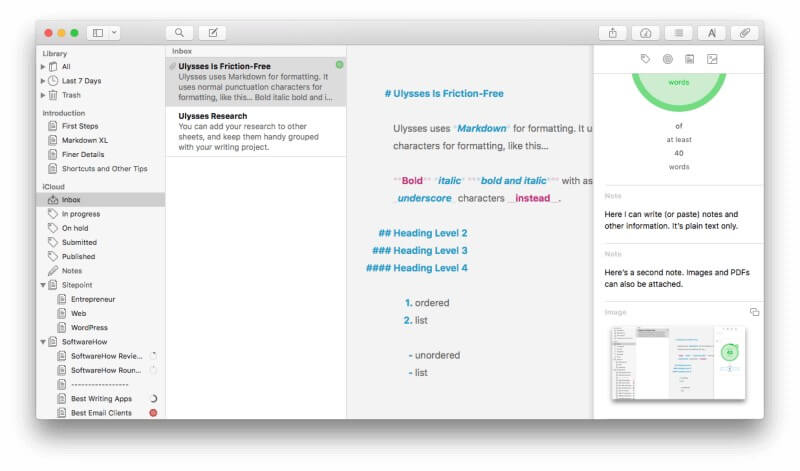
Screvener ಮುಂದೆ ಹೋಗುತ್ತಾನೆ. ಯುಲಿಸೆಸ್ನಂತೆ, ನಿಮ್ಮ ಡಾಕ್ಯುಮೆಂಟ್ನ ಪ್ರತಿಯೊಂದು ವಿಭಾಗಕ್ಕೆ ನೀವು ಟಿಪ್ಪಣಿಗಳನ್ನು ಸೇರಿಸಬಹುದು.

ಆದರೆ ಆ ವೈಶಿಷ್ಟ್ಯವು ಮೇಲ್ಮೈಯನ್ನು ಗೀಚುವುದಿಲ್ಲ. ಪ್ರತಿ ಬರವಣಿಗೆಯ ಯೋಜನೆಗೆ, ಸ್ಕ್ರೈವೆನರ್ ಬೈಂಡರ್ನಲ್ಲಿ ಸಂಶೋಧನಾ ವಿಭಾಗವನ್ನು ಸೇರಿಸುತ್ತಾರೆ.

ಇಲ್ಲಿ ನೀವು ನಿಮ್ಮ ಸ್ವಂತ ಉಲ್ಲೇಖ ದಾಖಲೆಗಳ ಔಟ್ಲೈನ್ ಅನ್ನು ರಚಿಸಬಹುದು. ಸ್ಕ್ರೈವೆನರ್ನ ಎಲ್ಲಾ ಫಾರ್ಮ್ಯಾಟಿಂಗ್ ಪರಿಕರಗಳು ಮತ್ತು ಇತರ ವೈಶಿಷ್ಟ್ಯಗಳನ್ನು ಬಳಸಿಕೊಂಡು ನಿಮ್ಮ ಸ್ವಂತ ಆಲೋಚನೆಗಳು ಮತ್ತು ಆಲೋಚನೆಗಳನ್ನು ನೀವು ಬರೆಯಬಹುದು. ಆದರೆ ನೀವು ವೆಬ್ ಪುಟಗಳು, ಡಾಕ್ಯುಮೆಂಟ್ಗಳು ಮತ್ತು ಚಿತ್ರಗಳನ್ನು ಆ ಔಟ್ಲೈನ್ಗೆ ಲಗತ್ತಿಸಬಹುದು, ಬಲ ಫಲಕದಲ್ಲಿ ವಿಷಯಗಳನ್ನು ವೀಕ್ಷಿಸಬಹುದು.

ಇದು ಪ್ರತಿ ಪ್ರಾಜೆಕ್ಟ್ಗೆ ಸಂಪೂರ್ಣ ಉಲ್ಲೇಖ ಗ್ರಂಥಾಲಯವನ್ನು ರಚಿಸಲು ಮತ್ತು ನಿರ್ವಹಿಸಲು ನಿಮಗೆ ಅನುಮತಿಸುತ್ತದೆ. ಮತ್ತು ಇದು ನಿಮ್ಮ ಬರವಣಿಗೆಯಿಂದ ಪ್ರತ್ಯೇಕವಾಗಿರುವುದರಿಂದ, ಇದು ನಿಮ್ಮ ಪದಗಳ ಎಣಿಕೆ ಅಥವಾ ಅಂತಿಮವಾಗಿ ಪ್ರಕಟವಾದ ಮೇಲೆ ಪರಿಣಾಮ ಬೀರುವುದಿಲ್ಲಡಾಕ್ಯುಮೆಂಟ್.
ವಿಜೇತ : ನಾನು ಬಳಸಿದ ಯಾವುದೇ ಅಪ್ಲಿಕೇಶನ್ಗಿಂತ ಸ್ಕ್ರೈವೆನರ್ ಉತ್ತಮವಾಗಿ ರೆಫರೆನ್ಸ್ ಮಾಡುತ್ತಾರೆ. ಅವಧಿ.
5. ಟ್ರ್ಯಾಕಿಂಗ್ ಪ್ರೋಗ್ರೆಸ್
ನೀವು ದೊಡ್ಡ ಬರವಣಿಗೆಯ ಪ್ರಾಜೆಕ್ಟ್ನಲ್ಲಿ ಕೆಲಸ ಮಾಡುವಾಗ ಟ್ರ್ಯಾಕ್ ಮಾಡಲು ಸಾಕಷ್ಟು ಇದೆ. ಮೊದಲನೆಯದಾಗಿ, ಗಡುವುಗಳಿವೆ. ನಂತರ ಪದಗಳ ಎಣಿಕೆಯ ಅವಶ್ಯಕತೆಗಳಿವೆ. ಮತ್ತು ಆಗಾಗ್ಗೆ ನೀವು ಡಾಕ್ಯುಮೆಂಟ್ನ ವಿವಿಧ ವಿಭಾಗಗಳಿಗೆ ವೈಯಕ್ತಿಕ ಪದ ಎಣಿಕೆ ಗುರಿಗಳನ್ನು ಹೊಂದಿರುತ್ತೀರಿ. ನಂತರ ಪ್ರತಿ ವಿಭಾಗದ ಸ್ಥಿತಿಯನ್ನು ಟ್ರ್ಯಾಕ್ ಮಾಡುವುದು ಇರುತ್ತದೆ: ನೀವು ಅದನ್ನು ಇನ್ನೂ ಬರೆಯುತ್ತಿರಲಿ, ಅದು ಸಂಪಾದನೆ ಅಥವಾ ಪ್ರೂಫ್ ರೀಡಿಂಗ್ಗೆ ಸಿದ್ಧವಾಗಿದೆ, ಅಥವಾ ಅದು ಸಂಪೂರ್ಣವಾಗಿ ಮುಗಿದಿದೆ.
ಯುಲಿಸೆಸ್ ನಿಮಗೆ ಪದಗಳ ಎಣಿಕೆ ಗುರಿ ಮತ್ತು ಗಡುವನ್ನು ಹೊಂದಿಸಲು ಅನುಮತಿಸುತ್ತದೆ ಯೋಜನೆ. ನೀವು ಹೆಚ್ಚು ಬರೆಯಬೇಕೆ, ಕಡಿಮೆ ಬರೆಯಬೇಕೆ ಅಥವಾ ನಿಮ್ಮ ಗುರಿ ಎಣಿಕೆಗೆ ಹತ್ತಿರವೇ ಎಂಬುದನ್ನು ನೀವು ಆಯ್ಕೆ ಮಾಡಬಹುದು. ನೀವು ಬರೆಯುವಾಗ, ಒಂದು ಸಣ್ಣ ಗ್ರಾಫ್ ನಿಮ್ಮ ಪ್ರಗತಿಯ ಕುರಿತು ನಿಮಗೆ ದೃಶ್ಯ ಪ್ರತಿಕ್ರಿಯೆಯನ್ನು ನೀಡುತ್ತದೆ - ನೀವು ಎಷ್ಟು ದೂರ ಬಂದಿದ್ದೀರಿ ಎಂಬುದನ್ನು ವೃತ್ತದ ವಿಭಾಗವು ತೋರಿಸುತ್ತದೆ ಮತ್ತು ನಿಮ್ಮ ಗುರಿಯನ್ನು ನೀವು ತಲುಪಿದಾಗ ಅದು ಘನ ಹಸಿರು ವಲಯವಾಗುತ್ತದೆ. ಮತ್ತು ಒಮ್ಮೆ ನೀವು ಗಡುವನ್ನು ಹೊಂದಿಸಿದರೆ, ಗಡುವನ್ನು ಪೂರೈಸಲು ನೀವು ಪ್ರತಿ ದಿನ ಎಷ್ಟು ಪದಗಳನ್ನು ಬರೆಯಬೇಕು ಎಂದು ಯುಲಿಸೆಸ್ ನಿಮಗೆ ತಿಳಿಸುತ್ತದೆ.

ಡಾಕ್ಯುಮೆಂಟ್ನ ಪ್ರತಿಯೊಂದು ವಿಭಾಗಕ್ಕೆ ಗುರಿಗಳನ್ನು ಹೊಂದಿಸಬಹುದು. ನೀವು ಬರೆಯುವಾಗ ಅವು ಒಂದೊಂದಾಗಿ ಹಸಿರು ಬಣ್ಣಕ್ಕೆ ತಿರುಗುವುದನ್ನು ನೋಡುವುದು ಉತ್ತೇಜನಕಾರಿಯಾಗಿದೆ. ಇದು ಪ್ರೇರೇಪಿಸುತ್ತದೆ ಮತ್ತು ನಿಮಗೆ ಸಾಧನೆಯ ಪ್ರಜ್ಞೆಯನ್ನು ನೀಡುತ್ತದೆ.

ಐಕಾನ್ ಕ್ಲಿಕ್ ಮಾಡುವ ಮೂಲಕ ಹೆಚ್ಚು ವಿವರವಾದ ಅಂಕಿಅಂಶಗಳನ್ನು ನೋಡಬಹುದು.

ಸ್ಕ್ರಿವೆನರ್ ನಿಮ್ಮ ಸಂಪೂರ್ಣ ಅವಧಿಗೆ ಗಡುವನ್ನು ಹೊಂದಿಸಲು ಸಹ ನಿಮಗೆ ಅನುಮತಿಸುತ್ತದೆ ಪ್ರಾಜೆಕ್ಟ್…

...ಹಾಗೆಯೇ ಪದ ಎಣಿಕೆಯ ಗುರಿ.

ನೀವು ಸಹ ಹೊಂದಿಸಬಹುದುಪ್ರತಿ ಉಪದಾಖಲೆಗಾಗಿ ಗುರಿಗಳು ನಿಮ್ಮ ಪ್ರಗತಿಯನ್ನು ಮತ್ತಷ್ಟು ಟ್ರ್ಯಾಕ್ ಮಾಡಲು ಬಯಸುತ್ತೀರಿ, ವಿವಿಧ ವಿಭಾಗಗಳನ್ನು "ಮಾಡಲು", "ಮೊದಲ ಡ್ರಾಫ್ಟ್" ಮತ್ತು "ಅಂತಿಮ" ಎಂದು ಗುರುತಿಸಲು ನೀವು ಯುಲಿಸೆಸ್ ಟ್ಯಾಗ್ಗಳನ್ನು ಬಳಸಬಹುದು. ನೀವು ಸಂಪೂರ್ಣ ಯೋಜನೆಗಳನ್ನು "ಪ್ರಗತಿಯಲ್ಲಿದೆ", "ಸಲ್ಲಿಸಲಾಗಿದೆ" ಮತ್ತು "ಪ್ರಕಟಿಸು" ಎಂದು ಟ್ಯಾಗ್ ಮಾಡಬಹುದು. ನಾನು ಯುಲಿಸೆಸ್ನ ಟ್ಯಾಗ್ಗಳನ್ನು ಬಹಳ ಸುಲಭವಾಗಿ ಕಾಣುತ್ತೇನೆ. ಅವುಗಳು ಬಣ್ಣ-ಕೋಡೆಡ್ ಆಗಿರಬಹುದು ಮತ್ತು ನಿರ್ದಿಷ್ಟ ಟ್ಯಾಗ್ ಅಥವಾ ಟ್ಯಾಗ್ಗಳ ಗುಂಪನ್ನು ಒಳಗೊಂಡಿರುವ ಎಲ್ಲಾ ಡಾಕ್ಯುಮೆಂಟ್ಗಳನ್ನು ಪ್ರದರ್ಶಿಸಲು ನೀವು ಫಿಲ್ಟರ್ಗಳನ್ನು ಹೊಂದಿಸಬಹುದು.
ಸ್ಕ್ರಿವೆನರ್ ಇದನ್ನು ಸಾಧಿಸಲು ನಿಮಗೆ ಹಲವಾರು ಮಾರ್ಗಗಳನ್ನು ನೀಡುವ ವಿಧಾನವನ್ನು ತೆಗೆದುಕೊಳ್ಳುತ್ತಾರೆ, ಇದನ್ನು ನಿಮಗೆ ಬಿಡುತ್ತಾರೆ ನಿಮಗಾಗಿ ಉತ್ತಮವಾಗಿ ಕಾರ್ಯನಿರ್ವಹಿಸುವ ವಿಧಾನದೊಂದಿಗೆ ಬನ್ನಿ. ಸ್ಥಿತಿಗಳು (ಉದಾಹರಣೆಗೆ "ಮಾಡಲು" ಮತ್ತು "ಮೊದಲ ಡ್ರಾಫ್ಟ್"), ಲೇಬಲ್ಗಳು ಮತ್ತು ಐಕಾನ್ಗಳು ಇವೆ.

ನಾನು ಸ್ಕ್ರೈವೆನರ್ ಅನ್ನು ಬಳಸುವಾಗ, ವಿವಿಧ ಬಣ್ಣದ ಐಕಾನ್ಗಳನ್ನು ಬಳಸಲು ನಾನು ಆದ್ಯತೆ ನೀಡುತ್ತೇನೆ ಏಕೆಂದರೆ ಅವುಗಳು ಎಲ್ಲಾ ಸಮಯದಲ್ಲೂ ಗೋಚರಿಸುತ್ತವೆ ಬೈಂಡರ್ನಲ್ಲಿ. ನೀವು ಲೇಬಲ್ಗಳು ಮತ್ತು ಸ್ಥಿತಿಗಳನ್ನು ಬಳಸಿದರೆ ನೀವು ಅವುಗಳನ್ನು ನೋಡುವ ಮೊದಲು ನೀವು ಔಟ್ಲೈನ್ ವೀಕ್ಷಣೆಗೆ ಹೋಗಬೇಕಾಗುತ್ತದೆ.
ವಿಜೇತ : ಟೈ. ಯುಲಿಸೆಸ್ ಹೊಂದಿಕೊಳ್ಳುವ ಗುರಿಗಳು ಮತ್ತು ಟ್ಯಾಗ್ಗಳನ್ನು ನೀಡುತ್ತದೆ ಅದು ಬಳಸಲು ಸುಲಭವಾಗಿದೆ ಮತ್ತು ನೋಡಲು ಸುಲಭವಾಗಿದೆ. Screvener ಹೆಚ್ಚುವರಿ ಆಯ್ಕೆಗಳನ್ನು ನೀಡುತ್ತದೆ ಮತ್ತು ಹೆಚ್ಚು ಕಾನ್ಫಿಗರ್ ಮಾಡಬಹುದಾಗಿದೆ, ನಿಮ್ಮ ಸ್ವಂತ ಆದ್ಯತೆಗಳನ್ನು ಅನ್ವೇಷಿಸಲು ನಿಮಗೆ ಅವಕಾಶ ನೀಡುತ್ತದೆ. ಎರಡೂ ಅಪ್ಲಿಕೇಶನ್ಗಳು ನಿಮ್ಮ ಪ್ರಗತಿಯನ್ನು ಪರಿಣಾಮಕಾರಿಯಾಗಿ ಟ್ರ್ಯಾಕ್ ಮಾಡಲು ನಿಮಗೆ ಅನುಮತಿಸುತ್ತದೆ.
6. ರಫ್ತು & ಪ್ರಕಟಿಸಲಾಗುತ್ತಿದೆ
ಒಮ್ಮೆ ನಿಮ್ಮ ಬರವಣಿಗೆಯ ಯೋಜನೆ ಪೂರ್ಣಗೊಂಡರೆ, ಎರಡೂ ಅಪ್ಲಿಕೇಶನ್ಗಳು ಹೊಂದಿಕೊಳ್ಳುವ ಪ್ರಕಾಶನ ವೈಶಿಷ್ಟ್ಯವನ್ನು ನೀಡುತ್ತವೆ. ಯುಲಿಸೆಸ್ ಮಾಡುವುದು ಸುಲಭಬಳಸಿ, ಮತ್ತು ಸ್ಕ್ರೈವೆನರ್ ಹೆಚ್ಚು ಶಕ್ತಿಶಾಲಿಯಾಗಿದೆ. ನಿಮ್ಮ ಪ್ರಕಟಿತ ಕೃತಿಯ ನಿಖರವಾದ ನೋಟವು ನಿಮಗೆ ಮುಖ್ಯವಾಗಿದ್ದರೆ, ಶಕ್ತಿಯು ಪ್ರತಿ ಬಾರಿಯೂ ಅನುಕೂಲವನ್ನು ಟ್ರಂಪ್ ಮಾಡುತ್ತದೆ.
ಯುಲಿಸೆಸ್ ನಿಮ್ಮ ಡಾಕ್ಯುಮೆಂಟ್ ಅನ್ನು ಹಂಚಿಕೊಳ್ಳಲು, ರಫ್ತು ಮಾಡಲು ಅಥವಾ ಪ್ರಕಟಿಸಲು ಹಲವಾರು ಆಯ್ಕೆಗಳನ್ನು ನೀಡುತ್ತದೆ. ಉದಾಹರಣೆಗೆ, ನಿಮ್ಮ ಬ್ಲಾಗ್ ಪೋಸ್ಟ್ನ HTML ಆವೃತ್ತಿಯನ್ನು ನೀವು ಉಳಿಸಬಹುದು, ಮಾರ್ಕ್ಡೌನ್ ಆವೃತ್ತಿಯನ್ನು ಕ್ಲಿಪ್ಬೋರ್ಡ್ಗೆ ನಕಲಿಸಬಹುದು ಅಥವಾ ವರ್ಡ್ಪ್ರೆಸ್ ಅಥವಾ ಮಧ್ಯಮಕ್ಕೆ ಹಕ್ಕನ್ನು ಪ್ರಕಟಿಸಬಹುದು. ನಿಮ್ಮ ಸಂಪಾದಕರು Microsoft Word ನಲ್ಲಿ ಬದಲಾವಣೆಗಳನ್ನು ಟ್ರ್ಯಾಕ್ ಮಾಡಲು ಬಯಸಿದರೆ, ನೀವು ಆ ಫಾರ್ಮ್ಯಾಟ್ಗೆ ಅಥವಾ ಬೇರೆ ಬೇರೆಯವರಿಗೆ ರಫ್ತು ಮಾಡಬಹುದು.
ಪರ್ಯಾಯವಾಗಿ, ನೀವು ಅಪ್ಲಿಕೇಶನ್ನಿಂದಲೇ ಸರಿಯಾಗಿ ಫಾರ್ಮ್ಯಾಟ್ ಮಾಡಿದ ಇಬುಕ್ ಅನ್ನು PDF ಅಥವಾ ePub ಫಾರ್ಮ್ಯಾಟ್ನಲ್ಲಿ ರಚಿಸಬಹುದು. ನೀವು ಹೆಚ್ಚಿನ ಸಂಖ್ಯೆಯ ಶೈಲಿಗಳಿಂದ ಆಯ್ಕೆ ಮಾಡಬಹುದು ಮತ್ತು ನಿಮಗೆ ಹೆಚ್ಚಿನ ವೈವಿಧ್ಯತೆ ಅಗತ್ಯವಿದ್ದರೆ ಶೈಲಿಯ ಲೈಬ್ರರಿ ಆನ್ಲೈನ್ನಲ್ಲಿ ಲಭ್ಯವಿದೆ.

ಸ್ಕ್ರೈವೆನರ್ ಪ್ರಬಲವಾದ ಕಂಪೈಲ್ ವೈಶಿಷ್ಟ್ಯವನ್ನು ಹೊಂದಿದ್ದು ಅದು ನಿಮ್ಮ ಸಂಪೂರ್ಣ ಯೋಜನೆಯನ್ನು ವ್ಯಾಪಕ ಶ್ರೇಣಿಗೆ ಮುದ್ರಿಸಬಹುದು ಅಥವಾ ರಫ್ತು ಮಾಡಬಹುದು ವಿನ್ಯಾಸಗಳ ಆಯ್ಕೆಯೊಂದಿಗೆ ಸ್ವರೂಪಗಳ. ಸಾಕಷ್ಟು ಸಂಖ್ಯೆಯ ಆಕರ್ಷಕ, ಪೂರ್ವನಿರ್ಧರಿತ ಸ್ವರೂಪಗಳು (ಅಥವಾ ಟೆಂಪ್ಲೇಟ್ಗಳು) ಲಭ್ಯವಿದೆ, ಅಥವಾ ನೀವು ನಿಮ್ಮದೇ ಆದದನ್ನು ರಚಿಸಬಹುದು. ಇದು ಯುಲಿಸೆಸ್ನ ರಫ್ತು ವೈಶಿಷ್ಟ್ಯದಷ್ಟು ಸುಲಭವಲ್ಲ ಆದರೆ ಹೆಚ್ಚು ಕಾನ್ಫಿಗರ್ ಮಾಡಬಹುದಾಗಿದೆ.

ಪರ್ಯಾಯವಾಗಿ, ನೀವು ನಿಮ್ಮ ಪ್ರಾಜೆಕ್ಟ್ ಅನ್ನು (ಅಥವಾ ಅದರ ಭಾಗವನ್ನು) ಹಲವಾರು ಜನಪ್ರಿಯ ಫಾರ್ಮ್ಯಾಟ್ಗಳಿಗೆ ರಫ್ತು ಮಾಡಬಹುದು.

ವಿಜೇತ : Screvener ಕೆಲವು ಶಕ್ತಿಶಾಲಿ ಮತ್ತು ಹೊಂದಿಕೊಳ್ಳುವ ಪ್ರಕಾಶನ ಆಯ್ಕೆಗಳನ್ನು ಹೊಂದಿದೆ, ಆದರೆ ಅವುಗಳು ಕಡಿದಾದ ಕಲಿಕೆಯ ರೇಖೆಯೊಂದಿಗೆ ಬರುತ್ತವೆ ಎಂಬುದನ್ನು ತಿಳಿದಿರಲಿ.
7. ಹೆಚ್ಚುವರಿ ವೈಶಿಷ್ಟ್ಯಗಳು
Ulysses ಕೊಡುಗೆಗಳು ಕಾಗುಣಿತ ಮತ್ತು ವ್ಯಾಕರಣ ಪರಿಶೀಲನೆ ಸೇರಿದಂತೆ ಹಲವಾರು ಉಪಯುಕ್ತ ಬರವಣಿಗೆ ಉಪಕರಣಗಳು,ಮತ್ತು ಡಾಕ್ಯುಮೆಂಟ್ ಅಂಕಿಅಂಶಗಳು. ಯುಲಿಸೆಸ್ನಲ್ಲಿ ಹುಡುಕಾಟವು ಸಾಕಷ್ಟು ಪ್ರಬಲವಾಗಿದೆ ಮತ್ತು ಲೈಬ್ರರಿಯು ನಿಮ್ಮ ಎಲ್ಲಾ ದಾಖಲೆಗಳನ್ನು ಒಳಗೊಂಡಿರುವುದರಿಂದ ಇದು ವಿಶೇಷವಾಗಿ ಸಹಾಯಕವಾಗಿದೆ. ಹುಡುಕಾಟವು ಸ್ಪಾಟ್ಲೈಟ್ನೊಂದಿಗೆ ಸಹಾಯಕವಾಗಿ ಸಂಯೋಜಿಸಲ್ಪಟ್ಟಿದೆ ಮತ್ತು ಫಿಲ್ಟರ್ಗಳು, ಕ್ವಿಕ್ ಓಪನ್, ಲೈಬ್ರರಿ ಹುಡುಕಾಟಗಳು ಮತ್ತು ಪ್ರಸ್ತುತ ಶೀಟ್ನಲ್ಲಿ ಹುಡುಕುವುದು (ಮತ್ತು ಬದಲಾಯಿಸುವುದು) ಒಳಗೊಂಡಿರುತ್ತದೆ.
ನಾನು ಕ್ವಿಕ್ ಓಪನ್ ಅನ್ನು ಇಷ್ಟಪಡುತ್ತೇನೆ ಮತ್ತು ಅದನ್ನು ಎಲ್ಲಾ ಸಮಯದಲ್ಲೂ ಬಳಸುತ್ತೇನೆ. ಕಮಾಂಡ್-ಓ ಅನ್ನು ಒತ್ತಿ ಮತ್ತು ಟೈಪ್ ಮಾಡಲು ಪ್ರಾರಂಭಿಸಿ. ಹೊಂದಾಣಿಕೆಯ ಶೀಟ್ಗಳ ಪಟ್ಟಿಯನ್ನು ಪ್ರದರ್ಶಿಸಲಾಗುತ್ತದೆ ಮತ್ತು Enter ಅನ್ನು ಒತ್ತುವುದು ಅಥವಾ ಡಬಲ್ ಕ್ಲಿಕ್ ಮಾಡುವುದು ನಿಮ್ಮನ್ನು ನೇರವಾಗಿ ಅಲ್ಲಿಗೆ ಕರೆದೊಯ್ಯುತ್ತದೆ. ನಿಮ್ಮ ಲೈಬ್ರರಿಯನ್ನು ನ್ಯಾವಿಗೇಟ್ ಮಾಡಲು ಇದು ಅನುಕೂಲಕರ ಮಾರ್ಗವಾಗಿದೆ.

ಹುಡುಕಿ (ಕಮಾಂಡ್-ಎಫ್) ಪ್ರಸ್ತುತ ಹಾಳೆಯಲ್ಲಿ ಪಠ್ಯವನ್ನು ಹುಡುಕಲು (ಮತ್ತು ಐಚ್ಛಿಕವಾಗಿ ಅದನ್ನು ಬದಲಿಸಲು) ಅನುಮತಿಸುತ್ತದೆ. ಇದು ನಿಮ್ಮ ಮೆಚ್ಚಿನ ವರ್ಡ್ ಪ್ರೊಸೆಸರ್ನಲ್ಲಿರುವಂತೆಯೇ ಕಾರ್ಯನಿರ್ವಹಿಸುತ್ತದೆ.

ಸ್ಕ್ರೈವೆನರ್ ಕೂಡ ಹಲವಾರು ಉಪಯುಕ್ತ ಬರವಣಿಗೆಯ ಪರಿಕರಗಳನ್ನು ಹೊಂದಿದೆ. ಅಪ್ಲಿಕೇಶನ್ನ ಗ್ರಾಹಕೀಯಗೊಳಿಸಬಹುದಾದ ಔಟ್ಲೈನರ್, ಕಾರ್ಕ್ಬೋರ್ಡ್ ಮತ್ತು ಸಂಶೋಧನಾ ವಿಭಾಗವನ್ನು ನಾನು ಈಗಾಗಲೇ ಉಲ್ಲೇಖಿಸಿದ್ದೇನೆ. ನಾನು ಅಪ್ಲಿಕೇಶನ್ ಅನ್ನು ಹೆಚ್ಚು ಸಮಯ ಬಳಸಿದಾಗ ನಾನು ಹೊಸ ಸಂಪತ್ತನ್ನು ಹುಡುಕುತ್ತಿದ್ದೇನೆ. ಒಂದು ಉದಾಹರಣೆ ಇಲ್ಲಿದೆ: ನೀವು ಕೆಲವು ಪಠ್ಯವನ್ನು ಆಯ್ಕೆ ಮಾಡಿದಾಗ, ಆಯ್ಕೆಮಾಡಿದ ಪದಗಳ ಸಂಖ್ಯೆಯನ್ನು ಪರದೆಯ ಕೆಳಭಾಗದಲ್ಲಿ ಪ್ರದರ್ಶಿಸಲಾಗುತ್ತದೆ. ಸರಳ, ಆದರೆ ಸೂಕ್ತ!

ವಿಜೇತ : ಟೈ. ಎರಡೂ ಅಪ್ಲಿಕೇಶನ್ಗಳು ಸಹಾಯಕವಾದ ಹೆಚ್ಚುವರಿ ಪರಿಕರಗಳನ್ನು ಒಳಗೊಂಡಿವೆ. ಯುಲಿಸೆಸ್' ಅಪ್ಲಿಕೇಶನ್ ಅನ್ನು ಹೆಚ್ಚು ವೇಗವುಳ್ಳವಾಗಿಸುವ ಗುರಿಯನ್ನು ಹೊಂದಿದೆ ಆದ್ದರಿಂದ ನೀವು ನಿಮ್ಮ ಕೆಲಸವನ್ನು ವೇಗಗೊಳಿಸಬಹುದು, ಆದರೆ ಸ್ಕ್ರೈವೆನರ್ಗಳು ಶಕ್ತಿಯ ಬಗ್ಗೆ ಹೆಚ್ಚು, ಇದು ದೀರ್ಘ-ರೂಪದ ಬರವಣಿಗೆಗೆ ವಾಸ್ತವಿಕ ಮಾನದಂಡವಾಗಿದೆ.
8. ಬೆಂಬಲಿತ ಪ್ಲಾಟ್ಫಾರ್ಮ್ಗಳು
Ulysses ಹೇಳಿಕೊಂಡಿದೆ "Mac ಗಾಗಿ ಅಂತಿಮ ಬರವಣಿಗೆ ಅಪ್ಲಿಕೇಶನ್,

